

By Nathan E. Malpass, Dernière mise à jour: January 25, 2024
Perdre votre historique d'appels sur votre iPhone peut être une expérience stressante, surtout lorsque ces journaux d'appels contiennent des informations cruciales ou des souvenirs précieux. Qu'il s'agisse d'une suppression accidentelle, d'un problème logiciel ou d'une circonstance imprévue, l'envie de jetez un oeil à ces anciens journaux d'appels sur votre iPhone est absolu. Heureusement, vous pouvez mettre en œuvre comment récupérer l'historique des appels supprimés sur iPhone sans sauvegarde.
Dans cet article, nous vous guiderons tout au long du processus avec un guide détaillé, étape par étape, en utilisant des méthodes fiables qui se sont révélées efficaces pour de nombreux utilisateurs d'iPhone. À la fin de cet article, vous disposerez des connaissances et des outils nécessaires pour récupérer votre historique d’appels supprimés et vous rassurer. Commençons!
Partie n°1 : Comment récupérer l'historique des appels supprimés sur iPhone sans sauvegardePartie n°2 : Comment récupérer l'historique des appels supprimés sur iPhone sans sauvegarde à l'aide de la récupération de données FoneDog iOSRésumé
Comment récupérer l’historique des appels supprimés sur iPhone sans sauvegarde ? L’une des premières étapes, souvent négligée, consiste à contacter votre fournisseur de réseau mobile. Votre fournisseur de services peut conserver les enregistrements d'appels pendant une certaine période et peut vous aider à récupérer ces données. Voici comment procéder :
Étape n°1 : Rassemblez les informations essentielles
Avant de contacter votre fournisseur de réseau mobile, assurez-vous de disposer des informations nécessaires. Cela inclut généralement les détails de votre compte, votre numéro de téléphone et toute identification pertinente.
Étape n°2 : contacter le service client
Appelez ou visitez le support client de votre fournisseur de réseau mobile. Expliquez votre situation et demandez de l'aide pour récupérer votre historique d'appels supprimés. Ils pourront peut-être vous fournir des journaux d’appels pour une période spécifique.
Étape n°3 : Vérifier la politique de conservation des données
Il est crucial de confirmer auprès du représentant du support client la durée pendant laquelle il conserve les enregistrements d'appels. Les politiques peuvent varier d'un fournisseur à l'autre, et connaître ces informations vous aidera à comprendre l'étendue de ce qui peut être récupéré.
Étape n°4 : demander des données sur l'historique des appels
Une fois que vous avez confirmé leur politique de conservation des données, demandez les données spécifiques de l'historique des appels dont vous avez besoin. Cela peut inclure la plage de dates ou les journaux d'appels spécifiques que vous souhaitez récupérer.
Étape n°5 : Suivez les instructions du fournisseur
Votre fournisseur de réseau mobile vous guidera tout au long du processus, qui peut inclure le remplissage d'un formulaire de demande, la fourniture d'une pièce d'identité ou la réponse à des questions de sécurité. Respectez leurs instructions pour faciliter le processus de récupération.
Étape n°6 : Examiner et enregistrer les données récupérées
Une fois que votre fournisseur a récupéré votre historique d'appels, il peut vous fournir les informations dans un format utilisable. Examinez les données pour vous assurer qu'elles incluent les appels que vous aviez l'intention de récupérer, puis enregistrez-les sur votre appareil ou dans un emplacement sécurisé.
Bien que contacter votre fournisseur de réseau mobile soit une option viable pour récupérer l'historique des appels supprimés, gardez à l'esprit que leurs politiques de conservation des données peuvent varier et qu'ils peuvent ne pas conserver les journaux d'appels indéfiniment. Il est préférable d'utiliser cette méthode dès que possible après avoir remarqué la suppression de l'historique des appels, et le succès dépendra des politiques de votre fournisseur et des circonstances spécifiques de votre cas.
Si vous avez perdu votre historique d'appels sur votre iPhone sans sauvegarde et que contacter votre fournisseur de réseau mobile n'a pas donné les résultats souhaités, la meilleure option consiste à contacter Assistance Apple. Apple pourra peut-être vous aider à récupérer l'historique des appels supprimés ou au moins vous fournir des conseils sur les solutions potentielles. Voici comment procéder :
Étape n°1 : Rassemblez des informations importantes
Avant de contacter l'assistance Apple, assurez-vous d'avoir en main les informations essentielles, telles que le numéro de série de votre iPhone, le modèle, votre ID apple, et toute information d'achat pertinente.
Étape n°2 : Visitez le site Web d'assistance d'Apple
Accédez au site Web d'assistance officiel d'Apple et sélectionnez l'option permettant de "Contacter l'assistance" ou "Obtenir de l'aide". Vous pouvez généralement le trouver dans la section « Support » ou « Contact » du site Web.
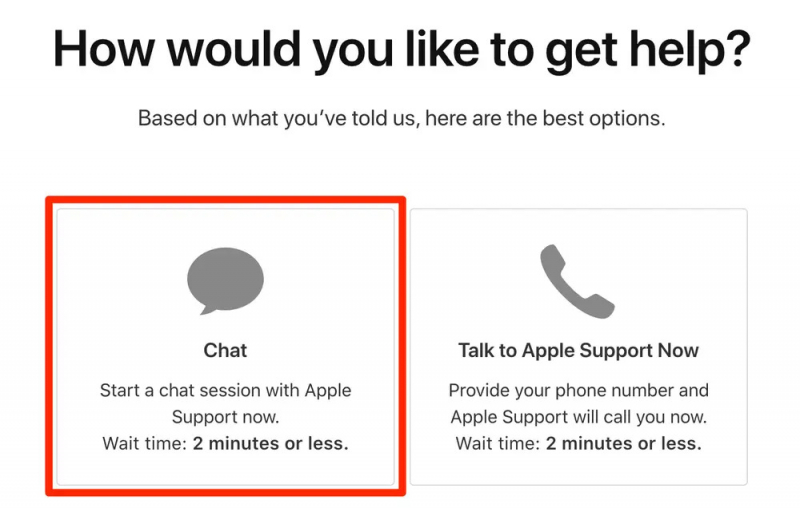
Étape n°3 : Choisissez la catégorie appropriée
Sélectionnez la catégorie qui correspond le mieux à votre problème. Dans ce cas, vous pouvez choisir « iPhone » ou « iOS et iPadOS » comme catégorie.
Étape n°4 : lancer une demande d'assistance
Suivez les invites à l'écran pour lancer une demande d'assistance. Vous aurez peut-être la possibilité de planifier un appel avec un représentant de l'assistance Apple, de lancer un chat en direct ou d'envoyer votre problème par e-mail.
Étape n°5 : Expliquez la situation
Lorsque vous êtes en contact avec un représentant de l'assistance Apple, expliquez votre situation. Décrivez que vous avez perdu votre historique d'appels et que vous avez besoin d'aide pour le récupérer. Fournissez-leur tous les détails et informations pertinents sur le problème.
Étape n°6 : suivez les conseils d'Apple
Le représentant de l'assistance Apple vous guidera à travers les étapes de dépannage et pourra vous proposer des solutions pour récupérer votre historique d'appels. Assurez-vous de suivre attentivement leurs instructions.
Étape n°7 : évaluer le résultat
Sur la base des conseils d'Apple, évaluez si vous avez pu récupérer votre historique d'appels supprimés. L'assistance Apple peut fournir une solution ou recommander des services professionnels de récupération de données si nécessaire.
Gardez à l’esprit que le succès de cette méthode dépend des circonstances spécifiques de votre cas et des informations que vous pouvez fournir. L'assistance Apple est souvent une ressource fiable pour résoudre les problèmes liés à l'iPhone, alors n'hésitez pas à nous contacter si vous rencontrez des problèmes de perte de données.
Si vous recherchez une solution complète pour récupérer l'historique des appels supprimés sur votre iPhone sans sauvegarde, Récupération de données FoneDog iOS est un outil puissant qui peut vous aider.
iOS Récupération de données
Récupérez des photos, des vidéos, des contacts, des messages, des journaux d'appels, des données WhatsApp, etc.
Récupérez des données depuis iPhone, iTunes et iCloud.
Compatible avec les derniers iPhone et iOS.
Téléchargement gratuit
Téléchargement gratuit

Ce logiciel est conçu pour récupérer les données perdues de votre appareil iOS, y compris les journaux d'appels. Dans cette partie du guide, nous fournirons un aperçu de FoneDog iOS Data Recovery, mettrons en évidence ses principales fonctionnalités prises en charge par l'iPhone 15 et vous guiderons à travers les étapes pour l'utiliser efficacement.
Comment récupérer l'historique des appels supprimés sur iPhone sans sauvegarde en utilisant cela Logiciel de récupération de données iPhone de premier plan:
Étape 1 : Téléchargez et installez Récupération de données FoneDog iOS: Commencez par télécharger et installer le logiciel FoneDog iOS Data Recovery sur votre ordinateur. Assurez-vous que votre iPhone est connecté à votre ordinateur à l'aide d'un câble USB.
Étape 2: Lancer le logiciel: Après l'installation, lancez le logiciel FoneDog iOS Data Recovery.
Étape 3 : analysez votre iPhone pour rechercher l'historique des appels supprimés: Clique sur le "Lancer l'analyse" bouton pour lancer le processus de numérisation. Le logiciel analysera votre iPhone pour rechercher l'historique des appels supprimés.
Étape 4 : Aperçu de l'historique des appels récupérables: Une fois l'analyse terminée, vous verrez une liste des éléments de l'historique des appels récupérables. Vous pouvez les prévisualiser et sélectionner ceux que vous souhaitez récupérer.
Étape 5 : Récupérer l'historique des appels sur votre ordinateur: Après avoir sélectionné les éléments de l'historique des appels souhaités, cliquez sur l'icône "Récupérer" bouton. FoneDog iOS Data Recovery enregistrera les éléments sélectionnés sur votre ordinateur.
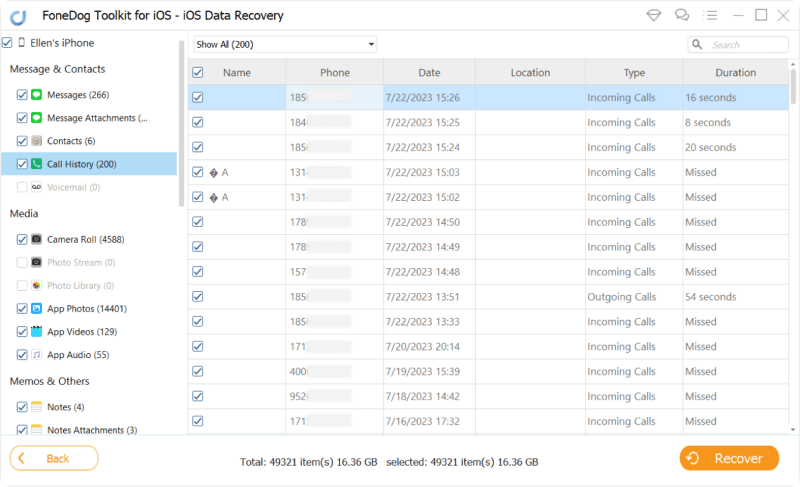
Étape 6 : Transférer l'historique des appels récupérés sur votre iPhone: Si vous souhaitez transférer l'historique des appels récupéré sur votre iPhone, vous pouvez le faire à l'aide d'iTunes ou d'autres outils tiers.
FoneDog iOS Data Recovery simplifie le processus de récupération de l'historique des appels supprimés sur votre iPhone sans sauvegarde, offrant une solution fiable et conviviale. Assurez-vous de suivre attentivement les instructions du logiciel pour garantir une récupération réussie.
Les gens LIRE AUSSIRécupérer l'historique Safari supprimé sur iPad : un guide étape par étapeGUIDE ULTIME : Comment récupérer des photos supprimées de Facebook
Perdre votre historique d'appels sur un iPhone peut être pénible, mais il existe plusieurs méthodes pour le récupérer, même si vous n'avez pas créé de sauvegarde. Dans ce guide complet, nous avons exploré plusieurs approches comment récupérer l'historique des appels supprimés sur iPhone sans sauvegarde.
Que vous choisissiez de contacter votre fournisseur de réseau, l'assistance Apple ou d'utiliser un logiciel de récupération de données comme FoneDog iOS Data Recovery, n'oubliez pas d'agir rapidement pour augmenter vos chances de réussite de la récupération de l'historique des appels. Chaque méthode a ses propres avantages et limites, alors choisissez celle qui convient le mieux à votre situation.
En suivant la méthode appropriée et les étapes d'accompagnement décrites dans ce guide, vous pouvez retrouver votre historique d'appels perdus et conserver intacts vos enregistrements de communications importants sur votre iPhone.
Laisser un commentaire
Commentaire
iOS Data Recovery
3 méthodes pour récupérer vos données supprimées de l'iPhone ou de l'iPad.
Essai Gratuit Essai GratuitArticles Populaires
/
INTÉRESSANTTERNE
/
SIMPLEDIFFICILE
Je vous remercie! Voici vos choix:
Excellent
Évaluation: 4.7 / 5 (basé sur 75 notes)